Este artículo explica como exportar datos de la audiencia desde Connect e Insights.
Audiense Connect
- Abra el panel de Connect y acceda a la audiencia que desea descargar
- Una vez en la vista de la comunidad con todos los miembros de esa audiencia, haga clic en el botón "Todos los criterios" (All criteria), seleccionando el tipo de exportación que desea (XLS/PDF)
- Ten en cuenta que hay un límite diario de descarga de 50k miembros.
- Cuando la exportación esté lista, puede hacer clic en la campana de notificaciones en la barra de menú superior o acceder a través de una notificación por correo electrónico que se envía automáticamente a su bandeja de entrada (siempre que haya iniciado sesión en su cuenta)
- Su exportación se abrirá en una nueva ventana en su navegador, donde podrá ver los paneles de información y los widgets.
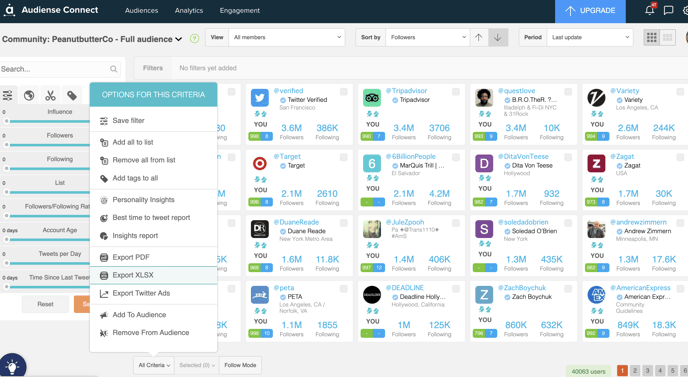
Ten en cuenta que, dependiendo de tu caso de uso, puedes solicitar a Audiense permiso para descargar IDs de X que te permitan superar el límite diario. Sin embargo, esto no estará disponible para exportar los @handles de los miembros.
Para hacerlo, ve a tu panel de control y haz clic en los tres puntos de tu audiencia para acceder al ícono de descarga. Si no tienes un permiso previo, verás un informe (Typeform) que deberás rellenar para conseguir acceso a los descargues. Debido a recientes cambios en X y para asegurar uso responsable de los datos, le pedimos que confirme su caso de uso para lograr acceso.
Una vez que tengas permiso para descargar IDs, simplemente sigue los pasos descritos aquí:
- Haz clic en el ícono de descarga.

- Cuando aparezca la notificación, haz clic en ella y verás que se abre una ventana emergente para descargar tu archivo.


- Una vez que sigas los pasos, deberías encontrar tu archivo en tu carpeta de descargas o en el historial de descargas.

-
Solo contendrá la lista de IDs de los miembros.

Audiense Insights
- Abra el panel de Insights y accede al informe del que desea descargar datos
- Seleccione el menú desplegable "Acciones" en el lado superior derecho del informe
- Exporte miembros de la audiencia a XLS (cuando está en la vista de audiencia completa) o exporte miembros del segmento a XLS (cuando este en la vista de un segmento), todo desde el mismo menú desplegable "Acciones" (vea las primeras 2 imágenes a continuación)
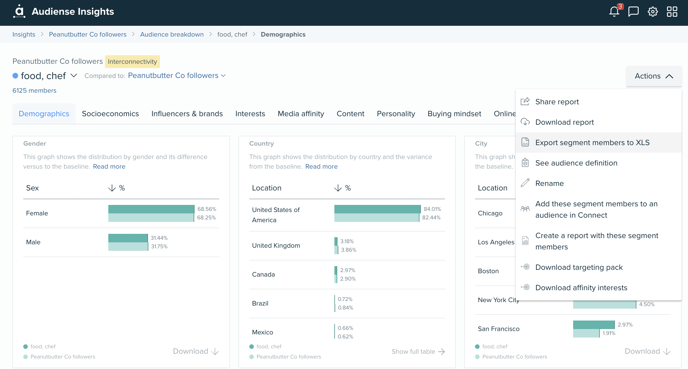
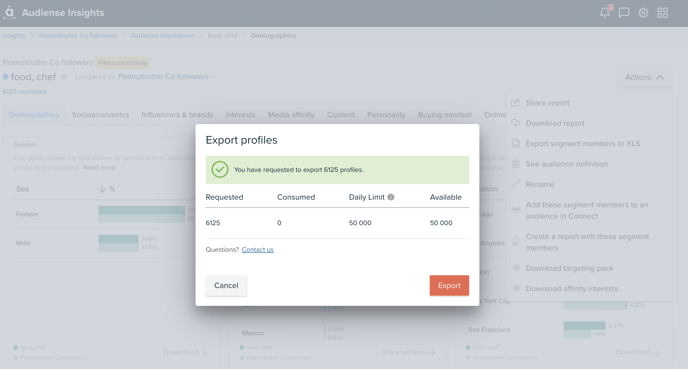
- Descargue el informe, con opciones para descargar en PDF o PPT para un resumen (20 páginas) o un informe completo (120 páginas)
- Le llegará un correo o podrá acceder a través de la campana de notificaciones. Este PDF o PPT tiene varias diapositivas con un desglose de los datos del informe para la audiencia completa y los segmentos individuales (consulte las imágenes a continuación)
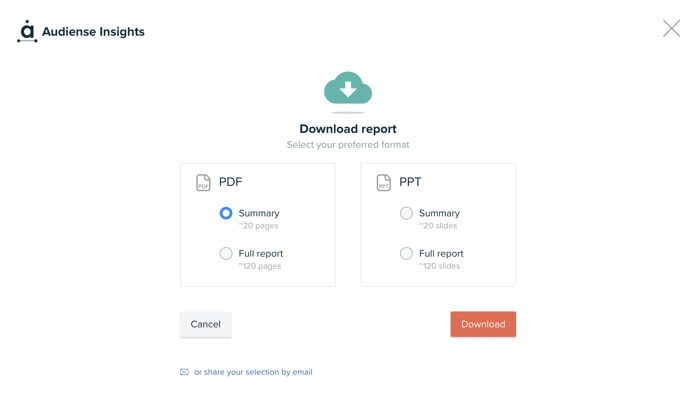
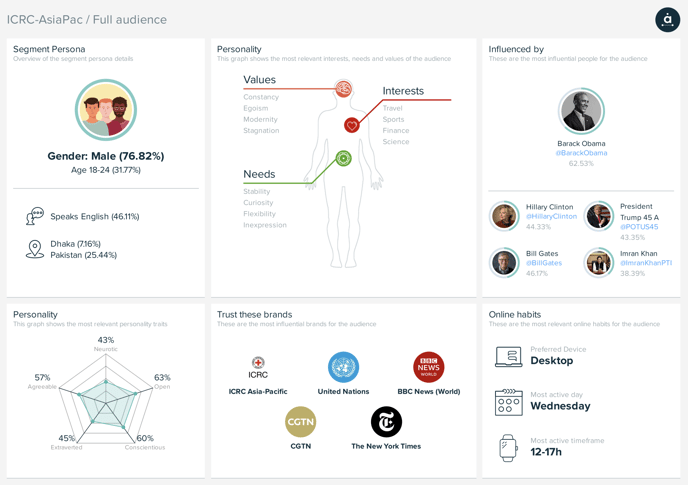
- Descargar Targeting Pack: hay dos formas de descargarlo:
A) Haga clic en el botón Acciones en cualquier lugar dentro del informe de Insights, cuando esté viendo datos de un segmento o audiencia completa

B) Vaya a la pestaña Media Affinity, haga clic en Social & Display ads para descargar el Targeting pack para cada segmento o la audiencia completa.
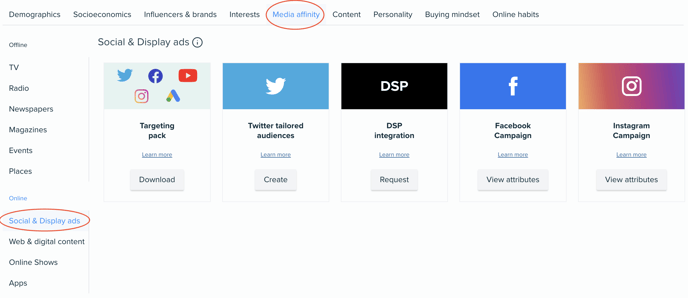
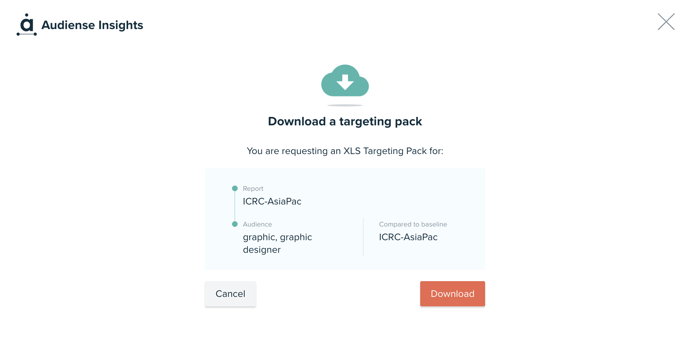
Recibirá un correo electrónico en su bandeja de entrada y una notificación a través del ícono de la campana en su dashboard después de unos minutos, para que pueda descargar una hoja de Excel, brindándole criterios para copiar y pegar en cada plataforma, para complementar su targeting y crear Lookalikes. Esta hoja de Excel se parecerá a la imagen a continuacion.
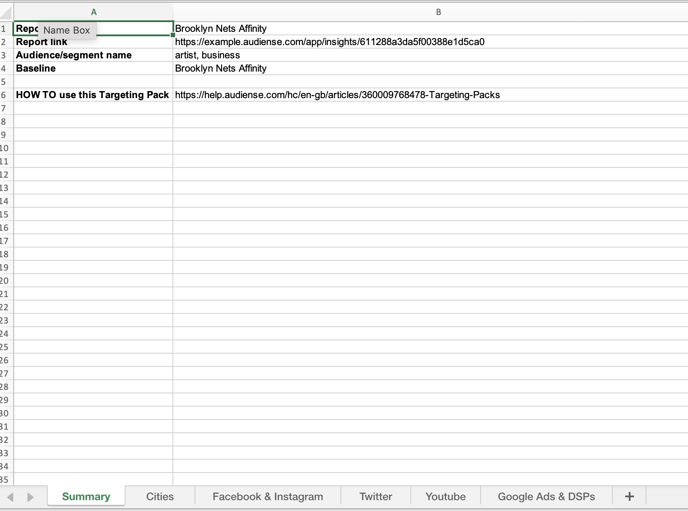
Para saber cómo usar este Targeting Pack, lea más aquí